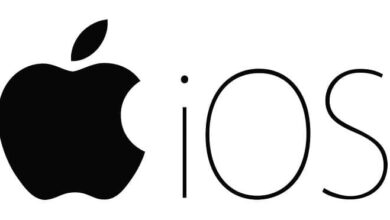كيف يمكنني تفعيل النص الغامق على جهاز iOS؟ – iPhone و iPad

تحتوي أجهزة iOS على شيء محدد يجعل الناس يرغبون في استخدامها. هذه بشكل خاص هي الوظائف التي يقدمونها للناس. يدعي الكثير من الناس أن نظام التشغيل هذا أفضل بكثير من Android ، لكن لم يتم إثبات ذلك بعد.
من أكثر الوظائف التي يحب الناس استخدامها على الأجهزة التي تعمل بنظام iOS هي كتابة النص بالخط العريض . لاحقًا ، سنوضح لك كيفية تمكين الخطوط الغامقة في iOS ، وكيفية تغيير حجم الخط في iOS ، وما إذا كان الخط يتغير اعتمادًا على التطبيق.
هل يتغير الخط في جميع التطبيقات بمجرد تمكين الخط الغامق على جهاز iPad أو iPhone؟
عندما نتحدث عن الطباعة نشير إلى تنسيق الحرف الذي يأخذ النص الذي تكتبه على الجهاز. الإجابة الطويلة على هذا السؤال هي أن نظام iOS له تنسيق خط واحد لجميع التطبيقات وللمحتوى الذي يتم إنشاؤه باستخدام تلك التطبيقات.
الإجابة المختصرة هي أن خط النص المعروض والمكتوب على أجهزة iOS يتغير من تطبيق إلى آخر. لذلك ، إذا تابعت تنشيط وظيفة “Bold” على هاتفك الخلوي باستخدام نظام التشغيل iOS ، فستحتوي Facebook أو WhatsApp أو Instagram أو Telegram أو جميع التطبيقات الأخرى على أحرف “Bold”.

لهذا السبب ، قبل الانتقال إلى تغيير الخط الذي سيحتوي عليه جهاز iOS الخاص بك ، عليك التفكير فيما إذا كان من المناسب لك تمكين هذه الوظيفة. بعض وظائف هذه الوظيفة هي:
- عرض أفضل للمحتوى.
- أسلوب مختلف عن أجهزة الآخرين.
- قراءة المحتوى بسهولة.
- كتابة الرسائل بأسلوب مختلف.
مع الأخذ في الاعتبار هذه النقاط الأربع المختصرة ، يجب عليك بالفعل استخلاص استنتاجات حول ما إذا كان من المناسب تنشيط الوظيفة أم لا . في حالة عدم معرفتك ، مع أجهزة iOS لديك إمكانية مشاهدة مقاطع الفيديو التي تحفظها في حسابك على Facebook ، وهو أمر مفيد للغاية للترفيه عن نفسك.
كيف يمكن تفعيل الحروف الغامقة داخل جهاز iPhone أو iPad؟
إذا كنت قد قررت بالفعل وضع الأحرف الغامقة على جهازك . فكل ما عليك فعله هو الانتباه إلى بعض التعليمات لمعرفة كيفية تنشيط هذه الوظيفة. يجب تنشيط هذه الوظيفة من إعدادات الجهاز . ولكن كما يمكن تنشيطها ، يمكن أيضًا إلغاء تنشيطها.
من بين أمور أخرى. من المهم أن تضع في اعتبارك أنه مع أجهزة iPad و iPhone ، من الممكن استخدام وضع التصفح المتخفي . هذا الوضع جيد للاستخدام عند مراجعة الملفات أو البيانات الخاصة التي لا تريد أن تترك آثارًا قد يبدأ الأشخاص الآخرون في متابعتها.

الآن ، انتبه إلى الموضوعات الفرعية التالية. حيث سنعرض لك كيفية تنشيط النص الغامق لجهاز iOS الخاص بك ومكان العثور على هذا الخيار بالضبط.
كيف تقوم بتشغيل النص الغامق من الإعدادات على iPhone أو iPad؟
لتمكين النص الغامق على جهاز iPad أو جهاز iPhone ، يجب عليك القيام بكل من الأشياء التالية:
- ابدأ تشغيل جهازك والوصول إلى إعداداته.
- ضمن إعدادات الجهاز. حدد موقع قسم “العرض / السطوع “.
- عندما تجد هذا القسم . اضغط عليه للوصول إليه.
- قم بالتمرير إلى أسفل هذا القسم للحصول على خيار يشير إلى ” النص الغامق “.
- أخيرًا . استمر في تنشيط الوظيفة المذكورة وهذا كل شيء.
هذه هي الطريقة التي يتم بها تمكين النص الغامق داخل iOS . ولكن اعتمادًا على إصدار النظام ، قد تتغير العملية قليلاً. تجدر الإشارة إلى أنه عندما تريد مشاهدة مقطع فيديو أو صورة على الشاشة الكبيرة ، فكل ما عليك فعله هو توصيل جهاز iPad أو iPhone بالتلفزيون الذكي الخاص بك .

أين يقع خيار “النص الغامق” على جهاز iPad أو iPhone؟
من قبل . تم شرح مكان خيار “النص بالخط العريض” بوضوح ، لكن الأمر يستحق التذكر. تم العثور على هذا الخيار من خلال الوصول إلى إعدادات الجهاز ثم قسم “العرض والسطوع”.
قبل أن نقول ذلك ، بناءً على إصدار هاتفك المحمول ، سيتغير مكان هذا الخيار. في حال لم تساعدك العملية الموضحة أعلاه ، يمكنك الاستمرار في استخدام البحث في النظام. لإجراء هذا البحث ، عليك فقط إدخال إعدادات الهاتف المحمول ووضع “نص بالخط العريض” للعثور على الخيار.
هل من الضروري أيضًا تغيير حجم الخط على iPhone أو iPad؟
لاستخدام النص الغامق. لا تحتاج إلى تغيير حجم الخط ، على الرغم من أن المحتوى يبدو أفضل فمن المستحسن أن تقوم بزيادة حجم الخط إذا كنت تستخدم النص الغامق. في حالة مواجهة مشكلة في تنشيط هذه الميزة ، فلا تتردد في زيارة موقع دعم iOS على الويب .